So stellen Sie eine Verbindung zwischen Ihrer K760-Tastatur und einem Mac her:
-
Wählen Sie im Apple-Menü die Systemeinstellungen.
-
Klicken Sie unter „Systemeinstellungen“ auf das Bluetooth-Symbol.

-
Stellen Sie sicher, dass Bluetooth aktiviert ist und klicken Sie auf das Symbol „Neues Gerät hinzufügen“ (das Pluszeichen links unten).
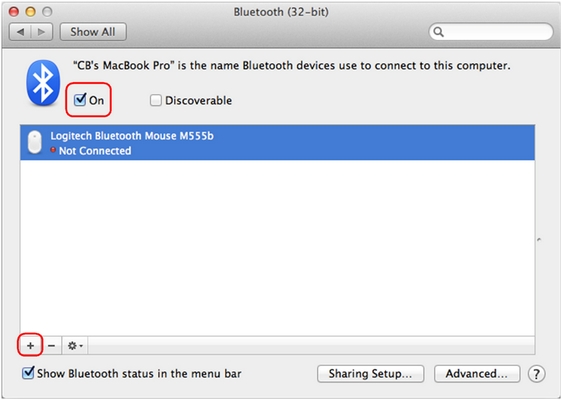
Der Bluetooth-Assistent sollte angezeigt werden.
-
Vergewissern Sie sich, dass der Schalter auf der K760-Tastatur sich in der „On“-Stellung befindet und drücken Sie die Bluetooth-Verbindungstaste auf der Rückseite der Tastatur.
Hinweis: Dies ist die runde Taste mit dem Bluetooth-Logo.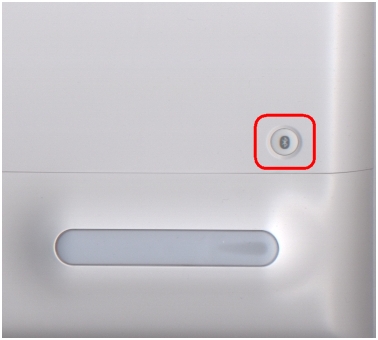
-
Wählen Sie eine der drei schnell blinkenden Bluetooth-Tasten oben auf der Tastatur aus, um sie dem Mac zuzuweisen.
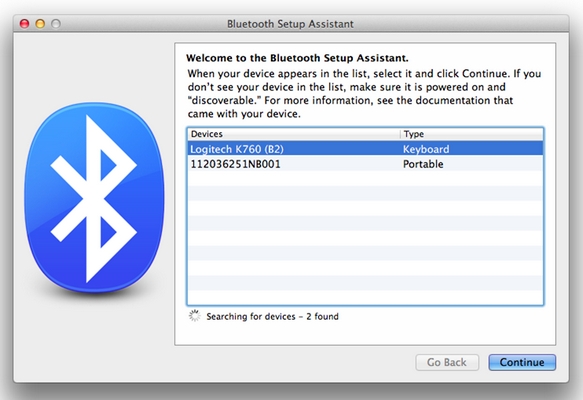
Die Tastatur wird nun im Bluetooth-Setup-Assistenten auf dem Mac angezeigt.
-
Wählen Sie die Tastatur aus und klicken Sie auf „Weiter“.
-
Ihre Tastatur stellt möglicherweise automatisch eine Verbindung her. Ist dies nicht der Fall, fordert Mac OS X Sie auf, auf der Tastatur einige Zahlentasten und anschließend die Eingabetaste zu drücken. Folgen Sie dazu den Anweisungen auf dem Bildschirm.
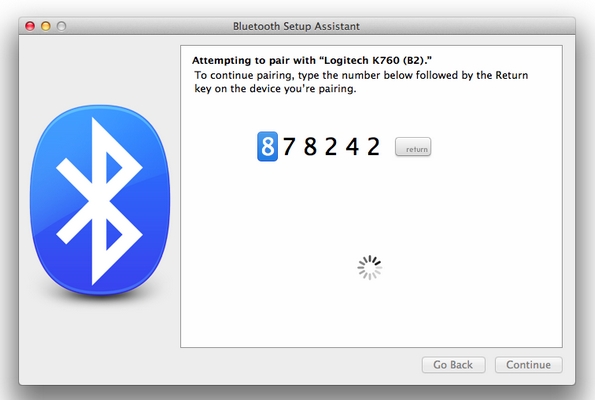
-
Ist eine Verbindung hergestellt, wird die Tastatur in der Liste verfügbarer Bluetooth-Geräte mit einem grünen Punkt sowie dem Wort „Verbunden“ angezeigt. Sie können den Bluetooth-Setup-Assistenten beenden.
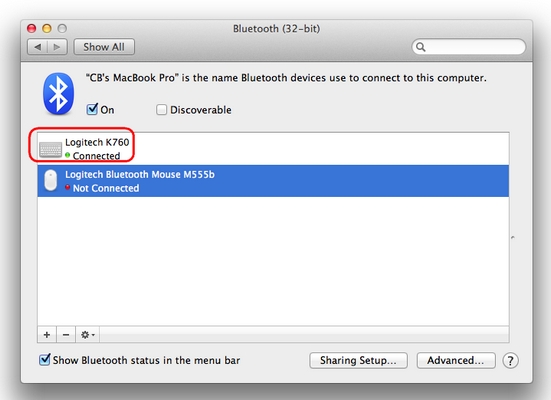
Ihre Tastatur ist jetzt mit dem Mac verbunden.
Weitere Informationen
Sie können ein Gerät über jede der drei Bluetooth-Tasten oben auf Ihrer Tastatur pairen. Um ein anderes Gerät zu pairen, klicken Sie auf den Link neben dem entsprechenden Gerät in der Antwort 360023410333 und weisen Sie es einer anderen Bluetooth-Taste zu.
Wichtiger Hinweis: Das Firmware Update Tool wird von Logitech nicht mehr unterstützt oder gepflegt. Wir empfehlen dringend die Verwendung von Logi Options+ für Ihre unterstützten Logitech-Geräte. Während dieser Übergangsphase stehen wir Ihnen gern zur Seite.
Wichtiger Hinweis: Der Logitech Preference Manager wird nicht mehr von Logitech unterstützt oder gepflegt. Wir empfehlen dringend die Verwendung von Logi Options+ für Ihre unterstützten Logitech-Geräte. Während dieser Übergangsphase stehen wir Ihnen gern zur Seite.
Wichtiger Hinweis: Das Logitech Control Center wird nicht mehr von Logitech unterstützt oder gepflegt. Wir empfehlen dringend die Verwendung von Logi Options+ für Ihre unterstützten Logitech-Geräte. Während dieser Übergangsphase stehen wir Ihnen gern zur Seite.
Wichtiger Hinweis: Logitech Connection Utility wird von Logitech nicht mehr unterstützt oder gepflegt. Wir empfehlen dringend die Verwendung von Logi Options+ für Ihre unterstützten Logitech-Geräte. Während dieser Übergangsphase stehen wir Ihnen gern zur Seite.
Wichtiger Hinweis: Die Unifying-Software wird von Logitech nicht mehr unterstützt oder gepflegt. Wir empfehlen dringend die Verwendung von Logi Options+ für Ihre unterstützten Logitech-Geräte. Während dieser Übergangsphase stehen wir Ihnen gern zur Seite.
Wichtiger Hinweis: Die SetPoint-Software wird von Logitech nicht mehr unterstützt oder gewartet. Wir empfehlen dringend die Verwendung von Logi Options+ für Ihre unterstützten Logitech-Geräte. Während dieser Übergangsphase stehen wir Ihnen gern zur Seite.
Häufig gestellte Fragen – FAQs
Für diesen Abschnitt sind keine Produkte verfügbar
